Propaganda
Sua vida é tão complexa que você merece seu próprio assistente pessoal. Cortana, disponível no Windows 10 Cortana chega na área de trabalho e aqui está o que ela pode fazer por vocêO assistente digital inteligente da Microsoft é tão competente na área de trabalho do Windows 10 quanto no Windows Phone? Cortana tem muita expectativa sobre os ombros. Vamos ver como ela se comporta. consulte Mais informação e o Windows Mobile podem ajudá-lo a navegar neste labirinto de crescimento rápido da sua vida digital. Por que confiar em outra pessoa ou em seu cérebro ocupado, quando sua competente assistente virtual Cortana está pronta para servir na ponta da sua língua.
Deixe-nos mostrar como delegar tarefas à Cortana e fazer com que ela o ajude a organizar sua vida de maneira eficaz.
1. Definir programas padrão que a Cortana usará
Você deve entrar na Cortana com sua conta do Microsoft Live. Assim, a Cortana pode salvar suas perguntas e analisar seu histórico de pesquisa para melhor atender às suas necessidades, sempre que solicitado.
Uma vez conectado, a próxima melhor etapa Configurando Cortana Como configurar a Cortana e removê-la no Windows 10Cortana é a maior ferramenta de produtividade da Microsoft desde o Office. Mostraremos como começar a usar o assistente digital do Windows 10 ou como desligar a Cortana para aumentar a privacidade. consulte Mais informação está mudando os padrões do Windows para programas com os quais você está mais familiarizado. A Cortana depende dos programas padrão do Windows para grande parte de sua funcionalidade. Você pode mudar estes programas padrão Como alterar aplicativos e configurações padrão no Windows 10Veja como alterar os programas padrão no Windows 10 se você não estiver satisfeito com o comportamento do sistema operacional fora da caixa. consulte Mais informação debaixo Tecla Windows + X> Painel de controle> Programas> Programas padrão> Definir seus programas padrão> Selecionar programa> Definir este programa como padrão.
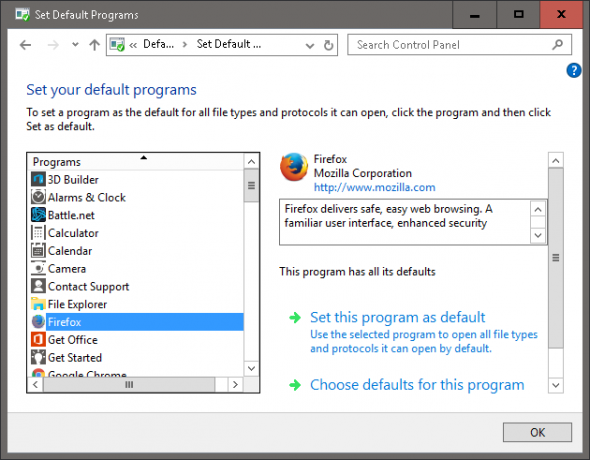
Por exemplo, se desejar alterar o navegador padrão do Windows 10 Microsoft Edge para Mozilla Firefox, basta selecionar o programa no Definir programas padrão janela e a Cortana procurará respostas por meio do mecanismo de pesquisa padrão do navegador.
2. Ligue para a Cortana sempre que quiser
o Ei cortana O recurso de comando de voz permite que a Cortana seja executada em segundo plano e apareça quando solicitada pela frase Ei cortana. Isso é especialmente útil ao avisar a Cortana em uma sala ou durante uma sessão intensa de digitação.
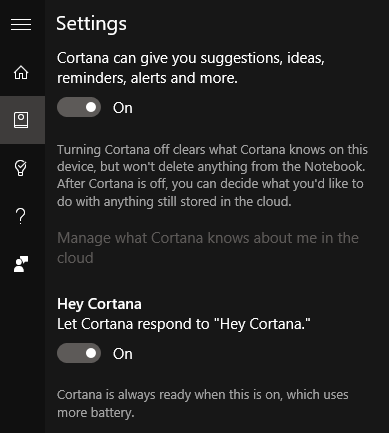
Habilite este recurso em Tecla Windows> pesquisar Cortana e configurações de pesquisa> habilitar Hey Cortana. Você pode alternar várias outras opções neste menu, embora essas configurações dependam do quantidade de informação Siri, Cortana e Google Now precisam de muitos dados pessoais? consulte Mais informação você está disposto a compartilhar com a Cortana. Para nossos propósitos, o Ei cortana recurso de comando é a única configuração vital.
3. Peça à Cortana para agendar uma consulta para você
Quando se trata de organizar sua vida, horários Como criar o último sistema de gerenciamento de tempo perfeito que você sempre usaráA produtividade é uma busca constante por mais organização com menos trabalho. Uma forma de realizar tudo o que sonha realizar, sem perder o sono. Este sistema automatizado de gerenciamento de tempo pode fazer tudo? consulte Mais informação são de extrema importância. Use o comando de voz Marque um compromisso para um determinado período de tempo para que a Cortana setba seja agendada para você. Você pode ser tão específico ou amplo quanto à descrição do compromisso (por exemplo, Marque um jantar com Abigail para as 18h30) como desejar, e a Cortana lhe dará a opção de salvar esse compromisso em qualquer conta de e-mail salva no programa.
Você também pode pedir à Cortana para lembrá-lo de seus eventos diários, perguntando O que devo fazer hoje? ou Quando vou ter um jantar com a Abigail? Se você for tão esquecido quanto eu, você também pode solicitar à Cortana para lembrá-lo desse evento a qualquer momento, dizendo Lembre-me do meu compromisso de jantar com Abigail às 17:00, para que você tenha tempo suficiente para fazer o que precisa.
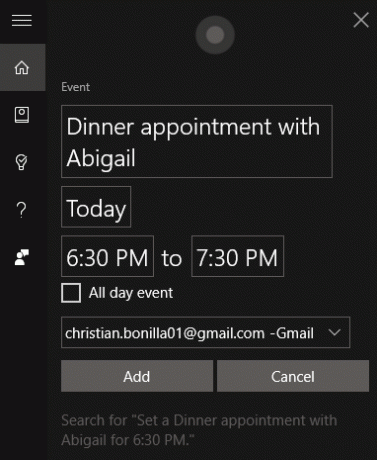
Se você deseja programar seu tempo em incrementos mais curtos do que períodos de hora em hora, a Cortana também oferece uma função de cronômetro para pausas do período produtivo Como ser produtivo quando os aplicativos de produtividade não funcionam para vocêVocê deve notar que os últimos anos foram sobre uma obsessão com produtividade. Mas e se os aplicativos de produtividade não fizerem isso por você? Então o que você faz? consulte Mais informação . Basta pedir a Cortana para Defina um cronômetro para 30 minutos e ela cumprirá para ajudar a mantê-lo atempado e eficiente.
4. Pergunte à Cortana se você precisa de um casaco hoje
Embora a Cortana esteja equipada com previsões do tempo e do tráfego, o programa é muito mais pessoal do que uma lista de temperatura. Se você está curioso para saber se vai precisar de um guarda-chuva ou jaqueta para o dia, basta perguntar à Cortana Eu preciso de uma jaqueta hoje? para receber sua opinião honesta. Lembre-se de que Cortana é incapaz de sentir calor, portanto, a decisão em última instância é sua.
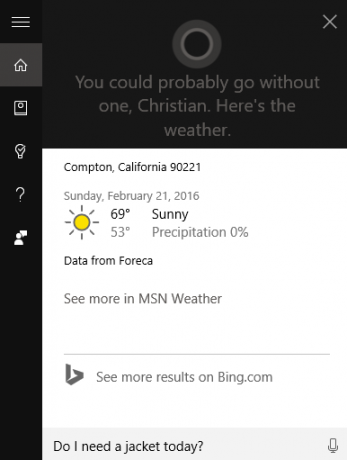
A Cortana também responderá a perguntas relacionadas ao tráfego, como: Quanto tempo vou demorar para chegar a West Hollywood? e Como está o tráfego na rodovia hoje? além de recomendar ótimos lugares para comer ou beber em sua área.
Se você tiver a Cortana em seu Windows 10 ou telefone Android, o programa também fornecerá direções curva a curva Como usar a Cortana como sua ferramenta Satnav personalizadaVocê gostaria de um co-piloto competente, que organiza suas viagens, alimenta você com dicas e lembretes baseados em localização e é sexy também? Leve a Cortana para qualquer lugar e ganhe na vida! consulte Mais informação para chegar aonde você precisa ir. Em alguns casos, a Cortana o lembrará de reservar tempo para o tráfego quando um evento ocorrer em um local remoto, tornando o programa eficiente e útil para o motorista do banco de trás.
5. Deixe a Cortana processar seus números
Odeio fazer matemática na sua cabeça? Não se preocupe em calcular números, você pode contar com a calculadora integrada da Cortana. Digite seu somatório e a Cortana entregará prontamente o resultado.
Se você preferir a interface de botão de um aplicativo de calculadora normal, clique em seu somatório acinzentado para acessar a interface de calculadora da Cortana.
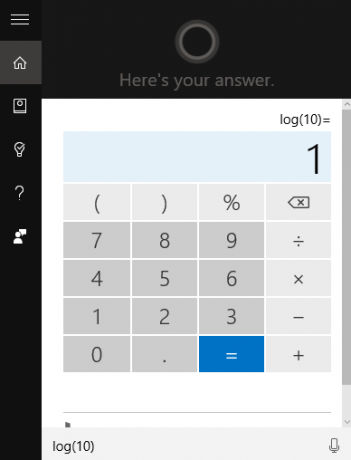
Se a calculadora embutida da Cortana não atender às suas necessidades, você sempre pode pedir à Cortana para abrir calculadora então você pode usar o Calculadora do Windows 10 em vez 9 recursos de calculadora do Windows negligenciados para economizar seu dia (e dinheiro)A calculadora clássica do Windows contém muitos recursos esquecidos. Nós os trazemos à luz e mostramos como você pode usar este aplicativo para fazer matemática mais rápido, processar cálculos incomuns e economizar dinheiro. consulte Mais informação .
6. Descubra o linguista em Cortana
Odeio inventar termos formais em um e-mail comercial ou termos técnicos naquela tese da faculdade? Peça sinônimos à Cortana para ajudá-lo a escrever.
A Cortana também vem com uma função de tradutor embutida; peça a ela para traduzir palavras e frases simples em outras línguas uma vez por dia, e você pode até aumentar seu vocabulário interlingual. É só perguntar a Cortana Como posso dizer bom dia em alemão? e ela não apenas lhe dará a tradução, mas também a pronunciará para você.
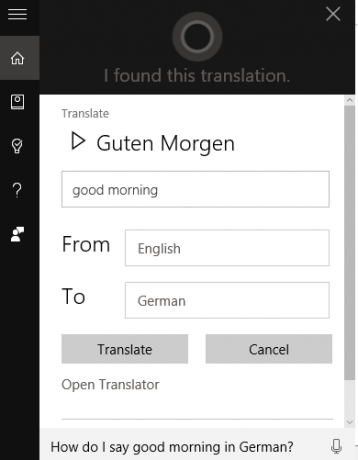
Observe que você pode alterar a própria região e idioma da Cortana alterando as respectivas configurações no Windows 10. Abra o Definições aplicativo (Tecla Windows + I), vamos para Hora e idioma> Região e idiomae edite seu idioma padrão. Por exemplo, você pode Adicionar um idioma e definir um novo idioma padrão.
Certificar-se de que Configurações> Horário e idioma> Região e idioma> País ou região assim como Configurações> Tempo e idioma> Fala> Idioma da fala ambos correspondem ao idioma padrão escolhido.
7. Peça à Cortana para enviar um e-mail ou mensagem de texto
A Cortana é um cliente de e-mail bastante eficiente sempre que você precisa enviar um e-mail rápido. Basta dizer a Cortana Quero mandar um email e estipular para quem vai a mensagem e qual deve ser o conteúdo do e-mail.
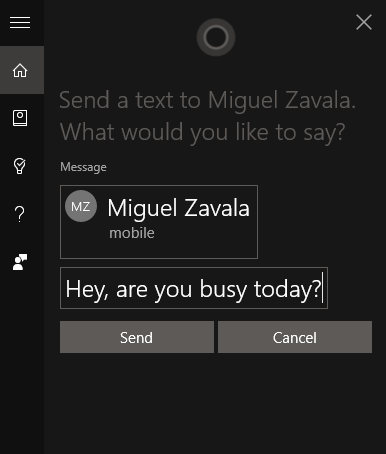
Você também pode enviar mensagens de texto SMS por meio do seu número de telefone para qualquer pessoa em sua lista de contatos de telefone ou e-mail. Isso é particularmente útil para mensagens de texto com as mãos livres, na área de trabalho do Windows 10 ou em telefones Windows 10 Mobile e Android.
8. Cortana, escreva isso
A Cortana também funciona como um anotador dedicado para rabiscar todas as ideias brilhantes que você tiver. Peça que a Cortana escreva isso, preencha o conteúdo da sua nota e clique em adicionar para adicionar sua nota em sua conta do OneNote.
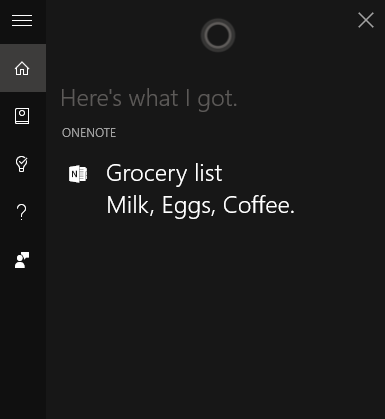
Por padrão, O Windows usa o OneNote para salvar todas as suas ideias 12 dicas para fazer anotações melhores com o Microsoft OneNoteEstas 12 dicas mostram como fazer anotações melhores no MIcrosoft OneNote. Hoje, fazer anotações digitais tem tanto a ver com habilidade quanto com a ferramenta. consulte Mais informação ; baixe o OneNote para o seu Windows Mobile ou telefone Android e você nunca ficará sem suas idéias novamente.
9. DJ Cortana ao seu serviço
Você também pode solicitar que a Cortana reproduza músicas de seu computador, solicitando que o programa Toque sua música, álbum ou artista favorito. No exemplo mostrado abaixo, solicitei à Cortana que Toque The Waters de Anderson Paak.
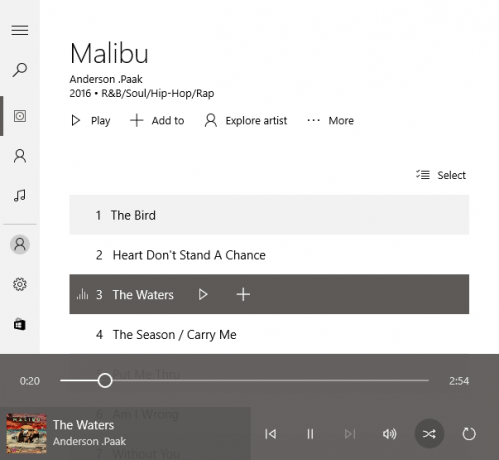
A Cortana usa o programa Groove Music no Windows 10 por padrão. Você também pode Pare e toque a música, junto com a solicitação do próximo ou faixa anterior (recursos de repetição e volume estão em andamento).
10. Chegue a um consenso com a Cortana
Você fica com duas opções: ir para a festa de Janie ou ficar em casa e terminar aquela tese do último ano que você está adiando. São situações como essas que são melhor deixadas ao acaso. É aqui que as habilidades computacionais aleatórias de Cortana reinam supremas; simplesmente peça à Cortana para jogar uma moeda e ela o ajudará a decidir seu destino.
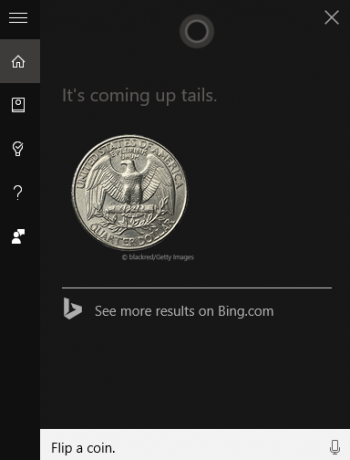
Cortana também vem com Toque pedra, papel, tesoura e Jogue um dado recursos se você precisar de uma tomada de decisão bipartidária aleatória.
O que a Cortana fará por você?
Desde que uso a Cortana, minhas habilidades multitarefas aumentaram dez vezes. Menos etapas, menos distrações e sua produtividade aumentará. Quer ouvir seu álbum favorito enquanto calça os sapatos? Simplesmente chame um comando. Resumindo: Cortana é um programa maravilhoso e só ficará melhor com o tempo.
Quais são seus recursos favoritos da Cortana da Microsoft e quais recursos você adicionaria para tornar a Cortana um assistente virtual melhor?
Christian é uma adição recente à comunidade MakeUseOf e um leitor ávido de tudo, desde a literatura densa até as histórias em quadrinhos de Calvin e Hobbes. Sua paixão pela tecnologia só se compara ao seu desejo e disposição para ajudar; se você tiver alguma dúvida sobre (principalmente) qualquer coisa, sinta-se à vontade para enviar um e-mail!